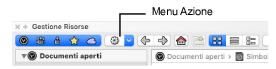
Il pannello Vista Documenti elenca i documenti aperti, i documenti nel Catalogo, e in varie librerie alle cui Risorse è possibile accedere. Il gruppo dei documenti aperti è sempre visibile. Utilizzare i bottoni posti nella Barra Strumenti per far comparire o nascondere gli altri gruppi di documenti.
|
Opzione |
Descrizione |
|---|---|
|
Documenti aperti |
Elenca tutti i documenti aperti nell’applicazione in un determinato momento. |
|
Catalogo |
Elenca tutti i documenti aggiunti come “preferiti” al Catalogo della Gestione Risorse. |
|
Risorse Premium |
Elenca il materiale online disponibile per il download solo agli aderenti al Vectorworks Service Select. |
|
Risorse Vectorworks |
Elenca le librerie di Vectorworks installate o disponibili per il download. |
|
Librerie Utente |
Elenca i documenti delle librerie poste nella Cartella Utente; vedere Le Impostazioni Generali. |
|
Librerie Gruppo di lavoro |
Elenca le librerie poste nella Cartella Gruppo di lavoro; vedere Creare librerie Utente e di Gruppo di lavoro. |
Per espandere o collassare un gruppo, fare clic sulla freccetta posta a fianco del suo nome, o fare doppio clic sull’intestazione del gruppo. Per espandere o collassare tutti i gruppi, tenere premuto il tasto Alt (Windows) o Opzione (macOS) mentre si fa clic sull’intestazione di uno dei gruppi.
Trascinare in alto o in basso le intestazioni per cambiare l’ordine dei gruppi. I documenti in ogni gruppo sono sempre elencati in ordine alfabetico.
Il menu “Azione” posto nella Barra Strumenti della Gestione Risorse e il menu contestuale del pannello Vista Documenti forniscono comandi per lavorare con i documenti di Risorse. La maggior parte dei comandi è utile per creare e manutenere una lista di collegamenti ai propri documenti preferiti, che vengono inseriti nel Catalogo, cioè che contengono Risorse che si usano frequentemente. Alcuni comandi sono disponibili in entrambi i menu.
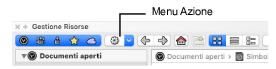
Fare clic destro sul documento che interessa per aprire il menu contestuale. I comandi contenuti dipendono dal tipo di documento; per esempio, “Togli dal Catalogo” è disponibile solo se il documento è inserito nel Catalogo.
|
Opzione |
Descrizione |
Posizione |
|---|---|---|
|
Aggiungi un Tag |
Apre il dialogo Aggiungi Tag; inserire un tag utile per localizzare la Risorsa con le funzioni di ricerca. |
Menu contestuale per una cartelle di Risorse nel documento attivo |
|
Aggiungi altri al Catalogo |
Apre il dialogo di sistema che permette di selezionare uno o più documenti prima di fare clic su Apri e aprire il dialogo Aggiungi documenti al Catalogo. Scegliere la posizione per la nuova voce del Catalogo oppure fare clic su Nuova cartella nel Catalogo per creare una nuova cartella e tenere più ordinato il Catalogo. Fare clic su OK per aggiungere il documento alla cartella selezionata. Affinché il documento attivo possa essere aggiunto al Catalogo, occorre che sia registrato nella versione attuale di Vectorworks. |
Menu Azioni |
|
Aggiungi al Catalogo |
Apre il dialogo Aggiungi documenti al Catalogo. Scegliere la posizione per il documento o fare clic su Nuova cartella nel Catalogo per creare una nuova cartella nella posizione attuale. Fare clic su OK per aggiungere il documento attualmente selezionato nel pannello Vista Documenti alla cartella selezionata. |
Menu Azioni; menu contestuale (eccetto i gruppi Catalogo e Risorse abbonati) |
|
Esplora un documento |
Apre il dialogo standard e permette di selezionare un documento per accedere alle sue Risorse senza aprirlo. Il documento compare temporaneamente sul fondo del pannello Vista Documenti. |
Menu Azioni |
|
Sfoglia un documento recente |
Mostra la lista degli ultimi dieci documenti aperti; scegliere un documento per accedere alle sue Risorse senza aprirlo. Il documento temporaneamente compare in basso nel pannello Vista Documenti |
Menu Azioni |
|
Elimina |
Elimina dal documento la cartella selezionata e tutte le Risorse contenute. |
Menu contestuale per una cartella di Risorse nel documento attivo |
|
Download |
Scarica il documento selezionato online nelle Risorse Vectorworks. |
Menu contestuale per documenti online nelle Risorse Vectorworks |
|
Download e Installa |
Scarica il documento online selezionato nella Libreria di Vectorworks. |
Menu contestuale per documenti e cartelle online della Libreria di Vectorworks |
|
Modifica Tag |
Apre il dialogo omonimo per aggiungere, modificare o eliminare tag associati alla Risorsa. |
Menu contestuale per cartelle di Risorse nel documento attivo |
|
Entra |
Apre la cartella o cartella di script selezionata per mostrare il contenuto |
Menu contestuale per cartelle di Risorse |
|
Esporta |
Apre il dialogo Esportazione Risorsa che consente di esportare la cartella selezionata e tutte le Risorse contenute in un altro documento. |
Menu contestuale per cartelle di Risorse nel documento attivo |
|
Importa |
Quando si seleziona una cartella di Risorse in un diverso documento, questo comando permette di importarla nel documento attivo. |
Menu contestuale per cartelle di Risorse |
|
Sposta |
Apre il documento Sposta [Risorsa] che permette di modificare la posizione della cartelle di Risorse selezionata nell’ambito del documento attivo. |
Menu contestuale per cartelle di Risorse nel documento attivo |
|
Nuova cartella nel Catalogo |
Apre il dialogo Creazione Cartella nel Catalogo. Scegliere la posizione per la nuova cartella e fare clic su OK. Inserire un nome per la cartella e fare ancora clic su OK per aggiungere la cartella a quella selezionata. |
Menu Azioni |
|
Crea Risorsa nel documento attivo |
Apre una lista di tipi di Risorsa che possono essere aggiunte al documento attivo. |
Menu contestuale |
|
Crea Risorsa in [documento selezionato] |
Apre una lista di tipi di Risorsa che possono essere aggiunte nel documento aperto selezionato. |
Menu contestuale |
|
Apri |
Apre il documento in Vectorworks. Le Risorse per abbonati non possono essere aperte; le Risorse Vectorworks non possono essere aperte direttamente, ma si possono aprire copie dei documenti. |
Menu Azioni, menu contestuale eccetto che per le Librerie abbonati |
|
Aggiorna |
Ricarica la Libreria selezionata, per riflettere i cambiamenti intervenuti dall’ultima volta. |
Menu contestuale dell’intestazione della Libreria |
|
Aggiorna indice Librerie |
Ricarica tutti i documenti di Risorse, per riflettere i cambiamenti fatti dall’ultima volta che sono stati aggiornati. |
Menu Azioni |
|
Azzera il Catalogo |
Rimuove tutte le cartelle e tutti i documenti dal gruppo Catalogo. |
Menu Azioni |
|
Togli dal Catalogo |
Rimuove il documento selezionato dal gruppo Catalogo. |
Menu Azioni, menu contestuale solo per gruppo Catalogo |
|
Rinomina |
Apre il dialogo Definizione Nome; inserire un nuovo nome e fare clic su OK per cambiare il nome della cartella Risorse selezionata. Se la cartella Risorse è referenziata, un messaggio di allerta invita a verificare l’effettiva volontà di rinominare la cartella Risorse prima che si apra il dialogo Definizione Nome. La modifica fatta nel documento attivo viene registrata automaticamente nel documento sorgente, che può interrompere i riferimenti a questa cartella in altri documenti. |
Menu contestuale per una cartella Risorse nel documento attivo |
|
Sfoglia |
Apre una finestra Explorer (Windows) o Finder (macOS) per mostrare la posizione del documento selezionato. |
Menu Azioni, menu contestuale eccetto le Librerie abbonati |
|
Mostra sempre il documento attivo |
Impone automaticamente di mostrare il contenuto del documento che si rende attivo quando si selezionano, aprono o chiudono dei file. |
Menu Azioni |
Per aggiungere un documento al Catalogo in modo diretto (senza usare la Gestione Risorse):
1. Collocare il documento che si vuol far comparire nel Catalogo (o un alias che lo punti) in una delle seguenti cartelle:
|
Opzione |
Descrizione |
|---|---|
|
[Utente]/Risorse/Catalogo |
Il documento compare solo nel gruppo Catalogo. Per [Utente] si intende la Cartella Utente impostata nelle Impostazioni Generali di Vectorworks. Vedere Le Impostazioni Generali. |
|
[Lavoro di gruppo]/Risorse/Catalogo (necessario prodotto Design Suite) |
Il documento compare nel gruppo Catalogo di ogni utente che ha la Cartella Gruppo di lavoro impostata nelle Impostazioni Generali di Vectorworks. Vedere Creare librerie Utente e di Gruppo di lavoro. |
2.Dalla Tavolozza Gestione Risorse, aprire il menu Azioni e scegliere il comando Aggiorna Librerie.
Nota:Solo i documenti inseriti nella cartella Catalogo possono essere rimossi con i comandi della Gestione Risorse. I documenti posti nella cartella Catalogo di un Gruppo di lavoro devono essere rimossi manualmente.